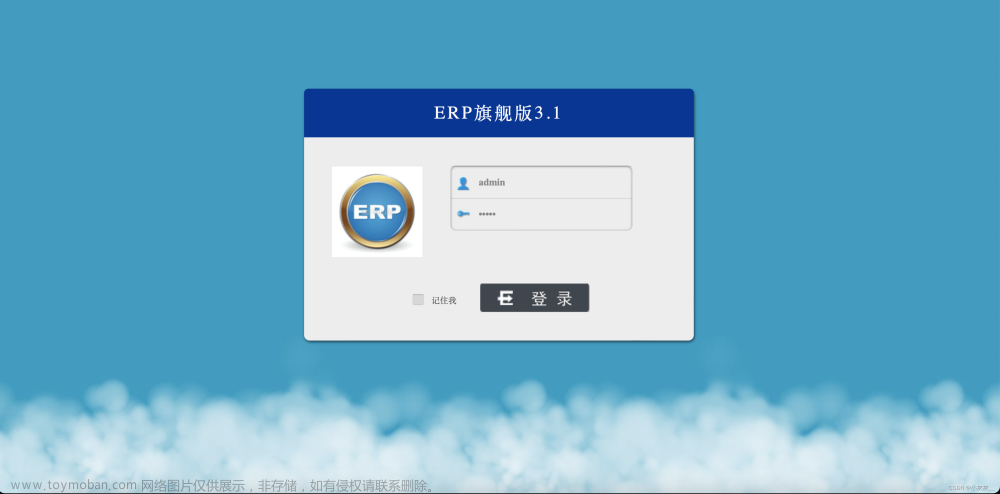本文软件由网友
不长到一百四誓不改名推荐,不过这次是在他推荐之前,就已经完成了的 🙂
什么是 Plane ?
Plane是一个简单的、可扩展的、开源的项目和产品管理工具。它允许用户从一个基本的任务跟踪工具开始,逐步采用各种项目管理框架,如Agile、Waterfall等。
命令行安装
在群晖上以 Docker 方式安装。
老苏折腾时,
latest对应0.7
新建安装目录
# 新建文件夹 plane 和 子目录
mkdir -p /volume1/docker/plane/{pgdata,redisdata,uploads}
# 进入 plane 目录
cd /volume1/docker/plane
env.txt
官方的提供了 .env.example 文件,地址在:https://github.com/makeplane/plane/blob/develop/.env.example,你可以在本地复制粘贴生成后,上传到 plane 目录,也可以直接用下面的命令下载
# 下载 env.txt
wget -O env.txt https://raw.githubusercontent.com/makeplane/plane/develop/.env.example
# 下不动的话可以加个代理
wget -O env.txt https://ghproxy.com/raw.githubusercontent.com/makeplane/plane/develop/.env.example
虽然参数很多,但是要跑起来,需要修改的并不多,原本的内容老苏只填了 email 部分,因为要通过邮件邀请团队成员
# Email Settings
EMAIL_HOST=smtp.88.com
EMAIL_HOST_USER=wbsu2003@88.com
EMAIL_HOST_PASSWORD=<第三方邮件客户端密码>
EMAIL_PORT=25
EMAIL_FROM="laosu <wbsu2003@88.com>"
其他的部分未做修改,但是要跑起来,还需要在文件的最后面加上 3 行内容
# Auto generated and Required that will be generated from setup.sh
NEXT_PUBLIC_API_BASE_URL=https://plane.laosu.ml:444
WEB_URL=https://plane.laosu.ml:444
SECRET_KEY=IVBfieeGdbKOIXC1a+Pqb989ju41Swyv6sxNUZLv6ZA=
-
SECRET_KEY:可以用命令openssl rand -base64 32来生成;

-
NEXT_PUBLIC_API_BASE_URL:后端API的地址; -
WEB_URL:前端网页地址;
以上两个地址,老苏曾经尝试过用局域网 IP + 端口,但在登录时会显示 404 错误,实际地址变成了 http://192.168.0.197:3639/api/api/users/me/, 显然应该是多了一层 api,不确定是不是 bug,用域名或者干脆留空的话,是可以正常登录的
# Default Creds
DEFAULT_EMAIL="captain@plane.so"
DEFAULT_PASSWORD="password123"
设置的是缺省的用户和密码,你可以改出你自己的
nginx.conf
将下面的内容保存为 nginx.conf
upstream plane {
server plane-nginx:80;
}
error_log /var/log/nginx/error.log;
server {
listen 80;
root /www/data/;
access_log /var/log/nginx/access.log;
location / {
proxy_pass http://plane-web:3000/;
proxy_set_header Host $host;
proxy_set_header X-Real-IP $remote_addr;
}
location /api/ {
proxy_pass http://plane-api:8000/api/;
proxy_set_header Host $host;
proxy_set_header X-Real-IP $remote_addr;
}
location /uploads/ {
proxy_pass http://plane-minio:9000/uploads/;
proxy_set_header Host $host;
proxy_set_header X-Real-IP $remote_addr;
}
error_page 500 502 503 504 /50x.html;
location = /50x.html {
root /usr/share/nginx/html;
}
}
docker-compose.yml
官方的示例:https://github.com/makeplane/plane/blob/develop/docker-compose-hub.yml
你可以下载下来自己修改
# 下载 docker-compose.yml
wget -O docker-compose.yml https://raw.githubusercontent.com/makeplane/plane/develop/docker-compose-hub.yml
# 下不动的话可以加个代理
wget -O docker-compose.yml https://ghproxy.com/raw.githubusercontent.com/makeplane/plane/develop/docker-compose-hub.yml
也可以直接将下面老苏修改后的内容保存为 docker-compose.yml 文件
version: "3.8"
services:
plane-web:
container_name: plane-frontend
image: makeplane/plane-frontend:latest
restart: always
command: /usr/local/bin/start.sh
environment:
NEXT_PUBLIC_API_BASE_URL: ${NEXT_PUBLIC_API_BASE_URL}
NEXT_PUBLIC_GOOGLE_CLIENTID: 0
NEXT_PUBLIC_GITHUB_APP_NAME: 0
NEXT_PUBLIC_GITHUB_ID: 0
NEXT_PUBLIC_SENTRY_DSN: 0
NEXT_PUBLIC_ENABLE_OAUTH: 0
NEXT_PUBLIC_ENABLE_SENTRY: 0
#ports:
# - 3636:3000
plane-api:
container_name: plane-backend
image: makeplane/plane-backend:latest
restart: always
command: ./bin/takeoff
environment:
DJANGO_SETTINGS_MODULE: plane.settings.production
DATABASE_URL: postgres://${PGUSER}:${PGPASSWORD}@${PGHOST}:5432/${PGDATABASE}
REDIS_URL: redis://plane-redis:6379/
EMAIL_HOST: ${EMAIL_HOST}
EMAIL_HOST_USER: ${EMAIL_HOST_USER}
EMAIL_HOST_PASSWORD: ${EMAIL_HOST_PASSWORD}
EMAIL_PORT: ${EMAIL_PORT}
EMAIL_FROM: ${EMAIL_FROM}
AWS_REGION: ${AWS_REGION}
AWS_ACCESS_KEY_ID: ${AWS_ACCESS_KEY_ID}
AWS_SECRET_ACCESS_KEY: ${AWS_SECRET_ACCESS_KEY}
AWS_S3_BUCKET_NAME: ${AWS_S3_BUCKET_NAME}
FILE_SIZE_LIMIT: ${FILE_SIZE_LIMIT}
WEB_URL: ${WEB_URL}
GITHUB_CLIENT_SECRET: ${GITHUB_CLIENT_SECRET}
DISABLE_COLLECTSTATIC: 1
DOCKERIZED: 1
OPENAI_API_KEY: ${OPENAI_API_KEY}
GPT_ENGINE: ${GPT_ENGINE}
SECRET_KEY: ${SECRET_KEY}
DEFAULT_EMAIL: ${DEFAULT_EMAIL}
DEFAULT_PASSWORD: ${DEFAULT_PASSWORD}
USE_MINIO: 1
depends_on:
- plane-db
- plane-redis
#ports:
# - 3637:8000
plane-worker:
container_name: plane-worker
image: makeplane/plane-worker:latest
restart: always
command: ./bin/worker
environment:
DJANGO_SETTINGS_MODULE: plane.settings.production
DATABASE_URL: postgres://${PGUSER}:${PGPASSWORD}@${PGHOST}:5432/${PGDATABASE}
REDIS_URL: redis://plane-redis:6379/
EMAIL_HOST: ${EMAIL_HOST}
EMAIL_HOST_USER: ${EMAIL_HOST_USER}
EMAIL_HOST_PASSWORD: ${EMAIL_HOST_PASSWORD}
EMAIL_PORT: ${EMAIL_PORT}
EMAIL_FROM: ${EMAIL_FROM}
AWS_REGION: ${AWS_REGION}
AWS_ACCESS_KEY_ID: ${AWS_ACCESS_KEY_ID}
AWS_SECRET_ACCESS_KEY: ${AWS_SECRET_ACCESS_KEY}
AWS_S3_BUCKET_NAME: ${AWS_S3_BUCKET_NAME}
FILE_SIZE_LIMIT: ${FILE_SIZE_LIMIT}
WEB_URL: ${WEB_URL}
GITHUB_CLIENT_SECRET: ${GITHUB_CLIENT_SECRET}
DISABLE_COLLECTSTATIC: 1
DOCKERIZED: 1
OPENAI_API_KEY: ${OPENAI_API_KEY}
GPT_ENGINE: ${GPT_ENGINE}
SECRET_KEY: ${SECRET_KEY}
DEFAULT_EMAIL: ${DEFAULT_EMAIL}
DEFAULT_PASSWORD: ${DEFAULT_PASSWORD}
USE_MINIO: 1
depends_on:
- plane-api
- plane-db
- plane-redis
plane-db:
container_name: plane-db
image: postgres:14
restart: always
command: postgres -c 'max_connections=1000'
environment:
POSTGRES_USER: ${PGUSER}
POSTGRES_DB: ${PGDATABASE}
POSTGRES_PASSWORD: ${PGPASSWORD}
volumes:
- ./pgdata:/var/lib/postgresql/data
plane-redis:
container_name: plane-redis
image: redis:6.2
restart: always
volumes:
- ./redisdata:/data
plane-minio:
container_name: plane-minio
image: minio/minio
volumes:
- ./uploads:/export
environment:
MINIO_ROOT_USER: ${AWS_ACCESS_KEY_ID}
MINIO_ROOT_PASSWORD: ${AWS_SECRET_ACCESS_KEY}
command: server /export --console-address ":9090"
#ports:
# - 3638:9000
createbuckets:
image: minio/mc
depends_on:
- plane-minio
entrypoint: >
/bin/sh -c " /usr/bin/mc config host add plane-minio http://plane-minio:9000 \$AWS_ACCESS_KEY_ID \$AWS_SECRET_ACCESS_KEY; /usr/bin/mc mb plane-minio/\$AWS_S3_BUCKET_NAME; /usr/bin/mc anonymous set download plane-minio/\$AWS_S3_BUCKET_NAME; exit 0; "
plane-nginx:
container_name: plane-nginx
image: nginx
ports:
- 3639:80
volumes:
- ./nginx.conf:/etc/nginx/conf.d/default.conf:ro
depends_on:
- plane-web
- plane-api
然后执行下面的命令
# 新建文件夹 plane 和 子目录
mkdir -p /volume1/docker/plane/{pgdata,redisdata,uploads}
# 进入 plane 目录
cd /volume1/docker/plane
# 将 docker-compose.yml、env.txt、nginx.conf 放入当前目录
# 一键运行
docker-compose --env-file env.txt up -d

如果没意外的话,除了 plane_createbuckets_1 外,另外 7 个容器应该都是正常启动的

老苏将用到的 env.txt 、config.conf docker-compose.yml 文件放到了 https://github.com/wbsu2003/synology/tree/main/Plane,方便大家对比着看
运行
在浏览器中输入 https://plane.laosu.ml:444 就能看到登录界面

默认用户:
captain@plane.so,密码为:password123
需要设置角色

创建工作区

邀请成员
输入要邀请的人员

可以一次输入多个邮件地址

接下来的提示界面看看就可以了

完成后就可以看到 Dashboard 界面了

团队成员
如果邮件设置没问题,受邀请的成员很快会收到邮件


但是实际上地址存在问题,获取的地址是 http:///workspace-member-invitation/1a927b8e-ed1b-4f16-8383-07eee3cf1392?email=wbsu2003@hotmail.com
需要自行添加域名后变成 https://plane.laosu.ml:444/workspace-member-invitation/1a927b8e-ed1b-4f16-8383-07eee3cf1392?email=wbsu2003@hotmail.com
可以选择接受或者忽略

尚未接受邀请的成员会有 Pending 标志

接下来就可以开始建项目( Create Project),功能就留给需要的人自己摸索吧

遗留问题
- 就是上面提到的邮件的邀请链接问题;
- 上传图片没解决;
不知道是设置问题还是软件本身的 bug
参考文档
makeplane/plane: Plane helps you track your issues, epics, and product roadmaps in the simplest way possible.
地址:https://github.com/makeplane/plane
Plane - The open source project management tool
地址:https://plane.so/
Plane Documentation
地址:https://docs.plane.so/文章来源:https://www.toymoban.com/news/detail-530701.html
Plane - Open-source project planning tool to streamline issues, sprints, and product roadmaps. (W.I.P., Linear/JIRA Alternative) - New release update v0.2-dev 🚀 🍰 : selfhosted
地址:https://www.reddit.com/r/selfhosted/comments/10q7h1z/plane_opensource_project_planning_tool_to/文章来源地址https://www.toymoban.com/news/detail-530701.html
到了这里,关于开源项目管理工具Plane的文章就介绍完了。如果您还想了解更多内容,请在右上角搜索TOY模板网以前的文章或继续浏览下面的相关文章,希望大家以后多多支持TOY模板网!